קבצי וידאו iConvert עבור Mac OS X ו- iDevices
אחד החסרונות בשימוש ב- iOS הוא שזה בלבדתומך בפורמטי וידאו מוגבלים להפעלה. קיימים שפע כלים זמינים ל- Mac OS X המאפשרים להמיר קבצים לפורמט ש- iOS ינגן. אך רבים מציעים שפע של אפשרויות ויש להם עקומת למידה תלולה. כאן נכנס ה- iConvert - פשוט גרור ושחרר קבצים ליישום וזה עושה את השאר בשבילך.
ישנן שתי גרסאות שונות של iConvert -הגרסה הסטנדרטית שהיא בחינם, וגרסת ה- HD במחיר של $ 6.99. הגרסה החינמית ממירה קובץ אחד בכל פעם להגדרה סטנדרטית. הגרסה בתשלום תמיר HD, ותוכלו לתור מספר קבצים להמרה.
כדי להשתמש בה, פשוט הפעל את היישום וגרור קובץ וידאו שברצונך להמיר לחלון היישום.
הבא בחר באיזה מכשיר iOS אתה רוצה לשחק את הקובץ.
כברירת מחדל, הקובץ יוכנס לתיקיית "iConvert" שנוצרה בתיקיית הסרטים שלך. ניתן לשנות זאת על ידי בחירת העדפות בסרגל התפריט.
לפני שתלחץ על כפתור המר, תוכל גם לסמן את התיבה שלח ל- iTunes כדי להוסיף את הקובץ המומר ל- iTunes לסנכרון עם המכשיר שלך.
עם זאת, אפשרות אחת נהדרת היא שהיא מאפשרת לך לתפוס את השמע מקובץ וידאו. זה נחמד אם אתה רוצה להאזין לשמע של וידאו בזמן נהיגה או ריצה קלה.
כאשר תהליך ההמרה מסתיים, הוא נותן לך אפשרות לשלוח אותו גם ל- iTunes לכאן.
הגרסה בתשלום היא אפליקציה נפרדת לחלוטין עםממשק משתמש אחר, והוא כולל אפשרויות נוספות. גרסת iConvert HD מאפשרת לך להתאים את איכות התמונה באמצעות סליידר. זה גם מאפשר לך להוסיף מספר קבצים להמרה בבת אחת. שני הממשקים די טובים וזה עושה המרת קבצי וידאו מהנה. אין לך חבורה של הגדרות להתמודד עם זה יתרון אם אתה רק צריך להמיר קובץ במהירות.
היא טכנית עושה את מה שהיא מפרסמת,ישנם מספר דברים באפליקציה הזו שמשאירים אותי לשרוט את הראש. גרסת ה- HD אינה בהכרח טובה יותר מכל הבחינות. ראשית, זה לא מאפשר לך להמיר ל- "mp4" בסיסי עבור ה- iPhone, iPad ו- iPod. במקום זאת, אתה יכול להמיר רגיל, HD או שמע רק עבור כל מכשיר נפרד, אך הקובץ יהיה תואם רק למכשיר זה. יהיה נחמד אם הייתה הגדרה כללית להמיר את הווידיאו כך שהוא יעבוד בכל המכשירים.
ל- iConvert HD מחיר רגיל של 6.99 $ ... אך בזמן כתיבת שורות אלה גרסת ה- HD מתומחרת ב- 5.99 $ לזמן מוגבל.
דבר נוסף שמאכזב הוא האיכותשל הסרטון שיוצא מזה, במיוחד גרסת ה- HD של האפליקציה. בבדיקה שלי, המרת סרטוני HD לא הייתה טובה כמו כלי עזר אחרים כמו בלם יד. כן, ייתכן שקובצי הווידיאו היו ב- High Definition, אך היו מלאים בחפצים וחסימות. כל תנועה בסרטון הראתה פיקסלציה ברורה. הגרסה החינמית של האפליקציה למעשה עשתה עבודה טובה יותר עם המרה, למעט שהיא כמובן יכולה להמיר להגדרה סטנדרטית.
אם אתה מתכנן להוריד יישום זה, אניממליץ להתמיד בגירסה החינמית. לא רק שהוא חופשי, אלא שהממשק שלו קל יותר לשימוש והמרת הווידיאו שלו טובה יותר ממקבילו HD 6.99 דולר. יש לו גם אפשרות להעביר לקובץ 'mp4' כללי, משהו שגרסת HD חסרה (למרות שלא ראיתי שום הבדל בין ההגדרה 'אייפון' ל'- mp4 '- נראה שהדבר היחיד ששונה בהם הוא השם).
וחשוב מכך, גם אני לא הייתי ממליץגרסה של יישום זה באמצעות תוכנית המרת הווידאו המועדפת עלי - בלם יד. אני כבר לא חושב שצריך לקודד גרסאות נפרדות לכל מכשיר בו אתה משתמש. ההגדרה "רגילה" של בלם היד תעבוד בכל מכשירי ה- iOS והיא אפילו שומרת על איכות ההגדרה הגבוהה כאשר היא צופה ב- iPad או Mac חדשים עם הצגת רשתית. זו אולי תוכנית מסורבלת יותר לשימוש, אך התוצאות הסופיות הן מה שתראה יותר מכול. ועם בלם יד, התוצאה הסופית היא באיכות גבוהה בהרבה.
יש גם גרסה למערכות Windows. עם זאת גרסת ה- Pro במחיר של $ 29.00 יקר יותר - נקבל סקירה על גרסת Windows בזמן הקרוב.

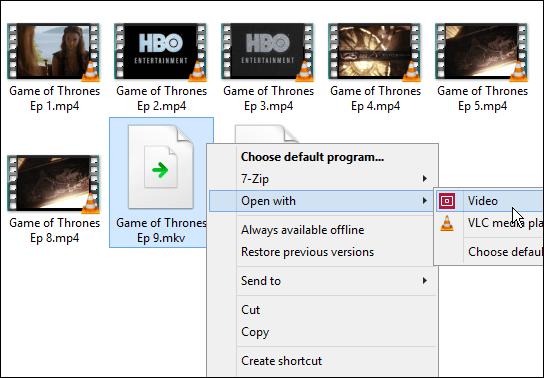








השאר תגובה